कुछ मामलों में, आप अपने स्थानीय ड्राइव में अपने ऑप्टिकल डिस्क का बैकअप लेना चाहते हैं ताकि उन्हें एक्सेस करने और अपनी भौतिक सीडी/डीवीडी ड्राइव का उपयोग करने के लिए उपयोग किया जा सके। इस ट्यूटोरियल में आप बैकअप, आसान पहुंच या अन्य कारणों से अपनी डीवीडी, सीडी, डीवीडी, एचडी-डीवीडी या ब्लू-रे सामग्री को आईएसओ इमेज आर्काइव में स्टोर करने के तरीके के बारे में सरल निर्देश पा सकते हैं।
इस कार्य के लिए मैं एक हल्के और उपयोग में आसान एप्लिकेशन का उपयोग करना पसंद करता हूं, जिसका नाम है “ImgBurn”. ImgBurnविंडोज 95 से विंडोज 8 तक सभी माइक्रोसॉफ्ट विंडोज ऑपरेटिंग सिस्टम संस्करणों का समर्थन करता है। (98, एमई, एक्सपी, विस्टा, 7, 8, एनटी4, 2000, एक्सपी, 2003, 2008)।
कैसे बचाएं ImgBurn का उपयोग करके ISO छवि फ़ाइल में DVD या CD डिस्क सामग्री।
चरण 1: "ImgBurn" डाउनलोड और इंस्टॉल करें।
1. डाउनलोडImgBurn से: http://www.imgburn.com/
2. चुनना "दौड़ना" पॉप-अप विंडो में।

3. चुनना "अगलाImgBurn के सेटअप विजार्ड पहली स्क्रीन पर।

4.स्वीकार करना लाइसेंस समझौता और चुनें "अगला”.

5. डिफ़ॉल्ट सेटअप विकल्प छोड़ें और चुनें "अगला"।

6. डिफ़ॉल्ट इंस्टॉल स्थान को छोड़ दें (जब तक कि आप प्रोग्राम इंस्टॉल करने के लिए किसी अन्य स्थान का उपयोग नहीं कर रहे हों) और चुनें "अगला"।

7. चुनना "अगलास्टार्ट मेन्यू फोल्डर ऑप्शन में।

8. जब इंस्टॉलेशन पूरा हो जाए, तो "चुनें"खत्म हो” और ImgBurn का उपयोग शुरू करें।

चरण 2: डीवीडी, सीडी, आदि से आईएसओ इमेज आर्काइव बनाएं। इमगबर्न का उपयोग करना।
1. आप जिस ऑप्टिकल डिस्क के लिए इमेज बनाना चाहते हैं, उसे सीडी/डीवीडी ड्राइव पर रखें और डबल क्लिक करें पर ImgBurn के तहत आवेदन कार्यक्रमों.
2. वूमुर्गी ImgBurn आवेदन शुरू होता है, "पर क्लिक करें"डिस्क से छवि फ़ाइल बनाएं" विकल्प। 
3. स्रोत सीडी/डीवीडी ड्राइव चुनें (यदि आपके पास एक से अधिक है)।
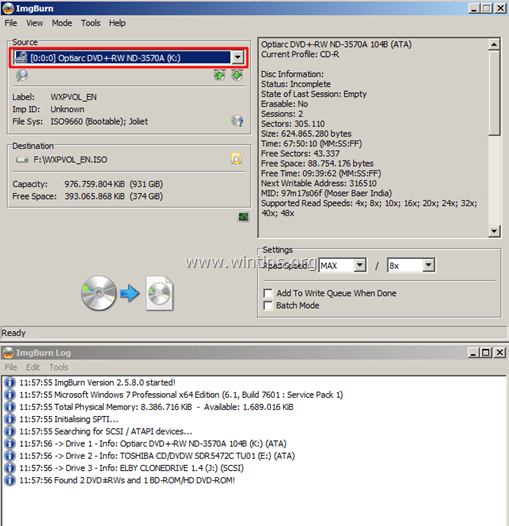
4. ISO छवि संग्रह के लिए नाम (वैकल्पिक) और गंतव्य स्थान चुनें।
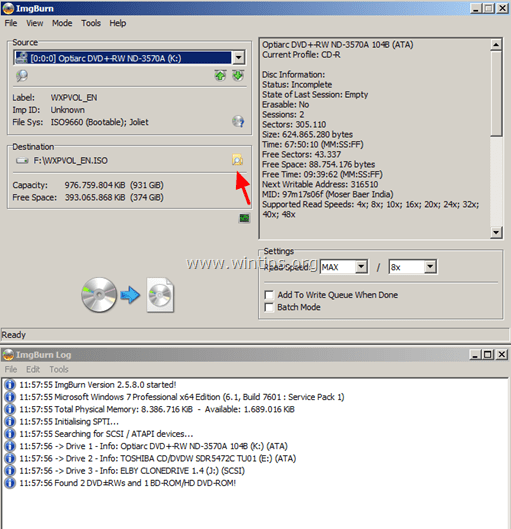
5. अंत में 'दबाएं'पढ़ें और जलाएंआपकी ऑप्टिकल डिस्क से आईएसओ फाइल बनाने के लिए आइकन।
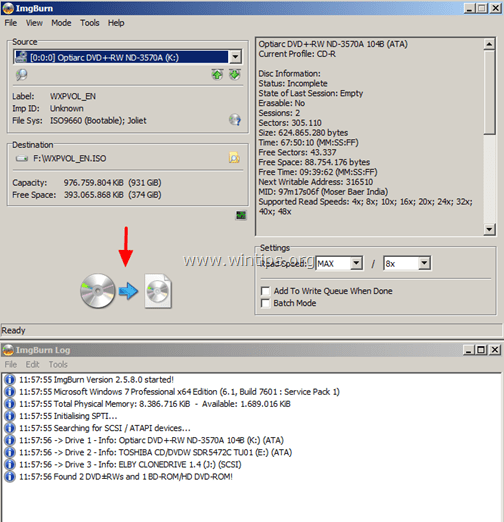
6. ऑपरेशन पूरा होने की प्रतीक्षा करें और आप कर चुके हैं! अपने ऑप्टिकल डिस्क से हाल ही में बनाई गई आईएसओ छवि फ़ाइल को खोजने के लिए गंतव्य फ़ोल्डर में नेविगेट करें।
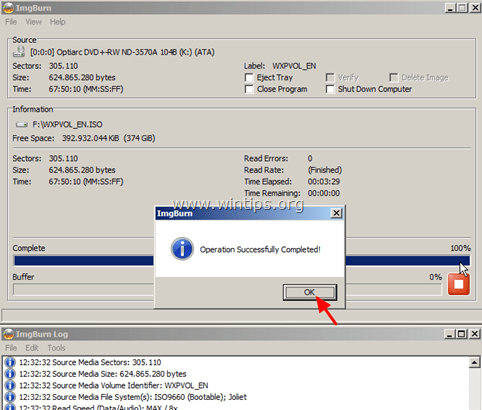
अब से, ISO छवि का उपयोग करके, आप यह कर सकते हैं:
- आईएसओ छवि फ़ाइल सामग्री को खोलें और एक्सप्लोर करें जैसे आप अपने ऑप्टिकल सीडी/डीवीडी ड्राइव के साथ कर रहे हैं। विंडोज 8, 7, विस्टा, एक्सपी, सर्वर 2008, 2003 में आईएसओ फाइलें कैसे खोलें।
- ISO छवि फ़ाइल को ऑप्टिकल डिस्क पर बर्न करें।
इतना ही!